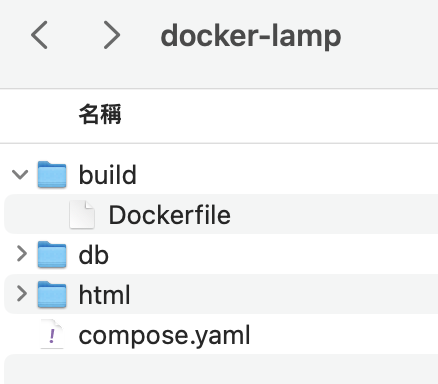監控網路連線狀態
同事有監控網路連線狀態並開關軟體的需求,請我做個小工具。
運作方式:每五秒會 ping 三個 DNS,三個 DNS 都沒回應就判斷網路有問題,會把指定軟體關掉。三個 DNS 都有回應代表正常。網路有問題又回復的話,會等待三十秒再把指定軟體打開。
下面是 Node.js 的 code,有用到 ping 這個 package。
const { execSync, execFile } = require('child_process');
const fs = require('fs');
const ping = require('ping');
const hosts = ['168.95.1.1', '8.8.8.8', '1.1.1.1'];
const appName = 'app.exe';
const appPath = `C:\\Program Files (x86)\\App\\${appName}`;
let status;
let isClosed = false;
let intervalId;
let countdown = 30;
setInterval(() => {
let onCount = 0;
let offCount = 0;
hosts.forEach((host) => {
ping.sys.probe(host, (isAlive) => {
if (isAlive) {
onCount++;
console.log(`${host} (on)`);
// 連線正常
if (onCount >= hosts.length) {
console.log('--- Status: Online ---');
// 連線回復
if (status === 'OFFLINE') {
status = '';
console.log('Status: Network Back....');
// 啟動 app
launchApp();
}
}
} else {
offCount++;
console.log(`${host} (off)`);
// 連線有問題
if (offCount >= hosts.length) {
status = 'OFFLINE';
console.log(`==== Status: ${status} [${getDateTime()}] ====`);
// 寫入斷線時間
logOffline();
// 關閉 app
if (!isClosed) {
closeApp();
}
}
}
});
});
}, 5000);
function closeApp() {
isClosed = true;
// console.log('closeApp()-isClosed:', isClosed);
setTimeout(() => {
console.log('Close App');
execSync(`taskkill /f /im ${appName} /t`);
}, 2000);
}
function launchApp() {
isClosed = false;
// console.log('launchApp()-isClosed:', isClosed);
intervalId = setInterval(() => {
console.log(`Countdown: ${countdown--}`);
if (countdown === 0) {
// console.log('clear-intervalId:', intervalId);
clearInterval(intervalId);
countdown = 30;
console.log('Launch App');
execFile(appPath);
}
}, 1000);
// console.log('set-intervalId:', intervalId);
}
function getDateTime() {
let today = new Date();
let year = today.getFullYear();
let month = ('0' + (today.getMonth() + 1)).slice(-2);
let date = ('0' + today.getDate()).slice(-2);
let hours = ('0' + today.getHours()).slice(-2);
let minutes = ('0' + today.getMinutes()).slice(-2);
let seconds = ('0' + today.getSeconds()).slice(-2);
return `${year}-${month}-${date} ${hours}:${minutes}:${seconds}`;
}
function logOffline() {
const data = `OFFLINE ${getDateTime()}\n`;
fs.appendFile('offline_log.txt', data, 'utf8', (err) => {
if (err) {
console.log('Err:', err);
}
});
}